[Hướng Dẫn] Tải Và Cài Đặt Phần Mềm Vmeyesuper Trên Máy Tính Để Xem Camera
- Người viết: Admin
- | Tin tức
Vmeyesuper là phần mềm hỗ trợ quan sát camera analog trên điện thoại, ipad. Ứng dụng được phát triển bởi công ty Meyetech này hiện chưa có phiên bản chính thức để cài đặt trên máy tính. Tuy nhiên bạn vẫn có thể cài đặt và sử dụng Vmeyesuper trên máy tính thông qua phần mềm giả lập android Memu hoặc BlueStacks.
Trong bài viết này, King camera sẽ hướng dẫn bạn tải và cài đặt phần mềm Vmeyesuper trên máy tính để xem camera bằng trình giả lập BlueStacks. Cùng theo dõi nhé!
Bước 1: Cài đặt phần mềm BlueStacks trên máy tính
Ở 1 số bài chia sẻ trước đây, King camera đã hướng dẫn bạn cách tải và cài đặt phần mềm BlueStacks trên máy tính. Nếu bạn đã có sẵn phần mềm rồi thì không cần cài đặt nữa.
Trường hợp máy tính của bạn vẫn chưa cài đặt BlueStacks thì bạn thực hiện tìm kiếm và tải phần mềm về rồi cài đặt bình thường như các phần mềm khác nhé.
Bước 2: Tải phần mềm Vmeyesuper
Bạn mở phần mềm BlueStacks lên, gõ tìm kiếm từ khóa “Vmeyesuper” tại thanh công cụ tìm kiếm. Sau khi đã tìm kiếm được phần mềm Vmeyesuper rồi, bạn bấm “cài đặt”.
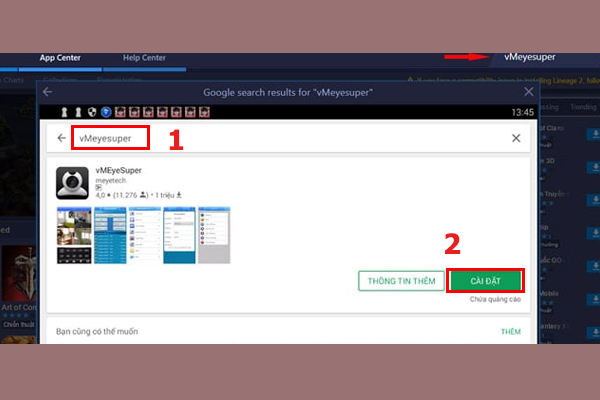
Giao diện màn hình lúc này sẽ hiển thị thông báo “Vmeyesuper cần quyền để truy cập vào ảnh, phương tiện, tệp, máy ảnh, micro…”, bạn bấm “chấp nhận” để tiếp tục.
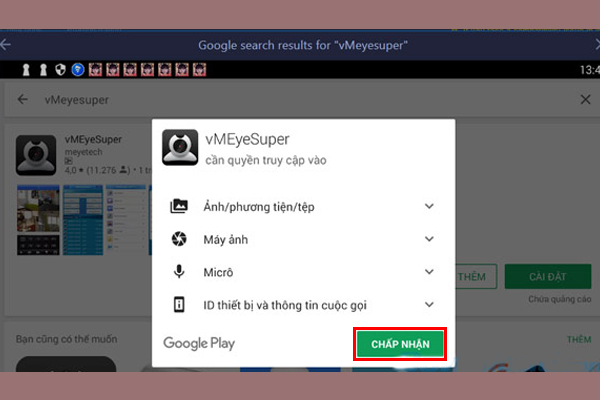
Bạn đợi phần mềm tải về thành công thì bấm chọn “mở” để khởi động phần mềm lên.
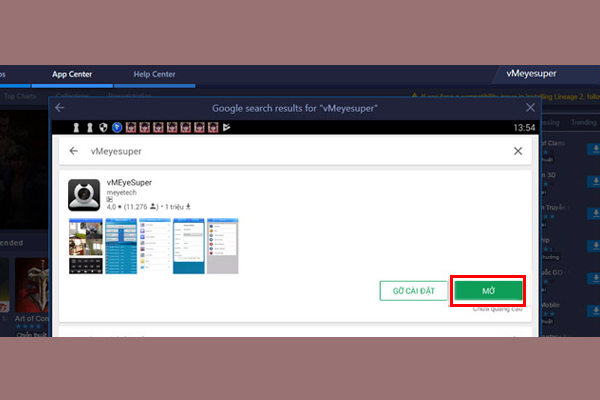
Bước 3: Thêm thiết bị vào phần mềm Vmeyesuper
Sau khi mở phần mềm lên, giao diện sẽ xuất hiện một menu bao gồm:
Live Preview: xem camera trực tiếp.
Device List: danh sách camera hiện có.
Device Settings: cài đặt thiết bị camera.
Remote Playback: xem lại camera ghi hình.
Saved Photos: lưu lại ảnh.
Local Video: chứa video quay lại.
Options: tùy chọn ứng dụng.
About: thông tin ứng dụng.
Bạn bấm chọn “live preview” để xem camera trực tiếp.
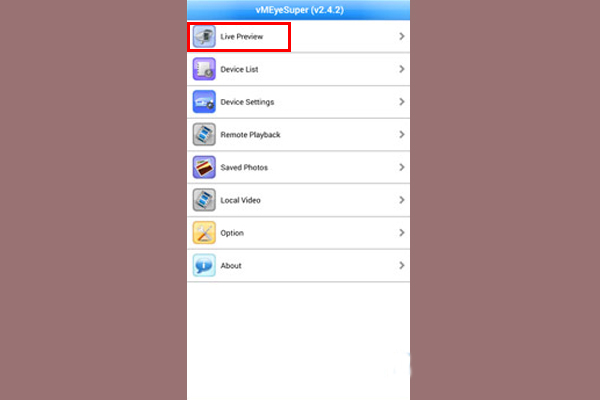
Do lúc này phần mềm của bạn chưa kết nối với thiết bị camera nào, màn hình hiển thị màu đen với các dấu cộng (+) nên bạn chưa thể xem camera được.
Bây giờ bạn sẽ thực hiện bước thêm camera vào phần mềm Vmeyesuper trên máy tính nhé.
Bạn click chuột vào bất kỳ dấu cộng ở ô camera nào cũng được. Giao diện phần mềm sẽ chuyển sang mục “List”. Tại đây bạn click chọn biểu tượng hình dấu “+” nằm ở góc trái phía dưới của màn hình.
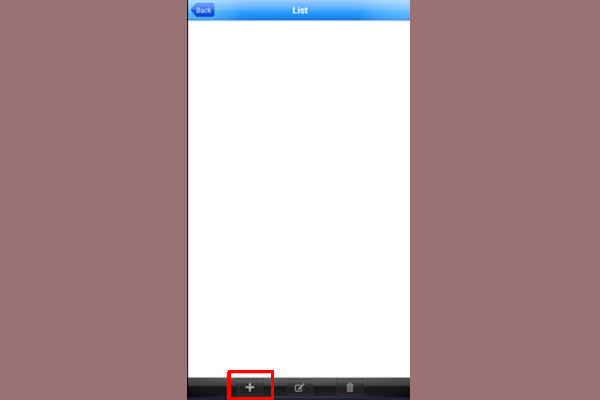
Một hộp thoại các thông số hiện ra tại mục “Device Detail”, bạn thực hiện điền đầy đủ thông tin vào đây:
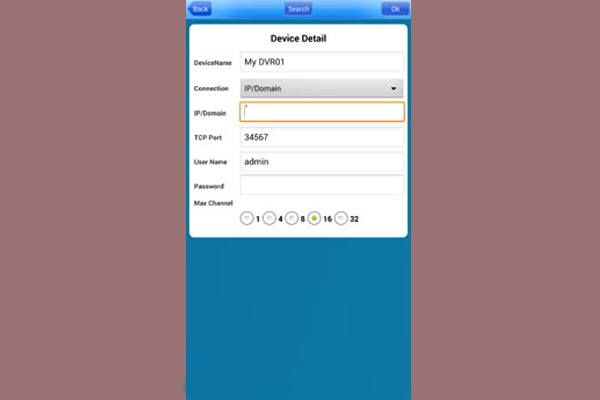
Devicename: Tên của thiết bị, bạn đặt tùy ý miễn sao để dễ phân biệt là được.
Connection: IP/domain.
IP/Domain: Bạn nhập địa chỉ tên miền đã được bên lắp đặt camera cung cấp. trường hợp bạn chưa có tên miền thì liên nhà cung cấp camera để được hỗ trợ.
TCP Port: số cổng camera (cổng mặc định của Vmeyesuper là 34567). Bạn có thể sử dụng luôn cổng mặc định này hoặc đổi cổng lại giống với cổng ở trên đầu ghi camera.
User Name: Tên đăng nhập bạn đặt tùy ý muốn.
Password: Nhập mật khẩu cho tài khoản đăng nhập ở trên.
Max Chanel: chọn số lượng camera nhà bạn hiện đang lắp đặt, tối đa là 32 ô.
Điền thông tin xong, bạn bấm “ok” để lưu lại. Đến đây thì bạn đã có thể xem camera bằng phần mềm Vmeyesuper trên máy tính được rồi nhé.
Bước 4: Xem camera trên máy tính bằng phần mềm Vmeyesuper
Sau khi thêm thiết bị vào phần mềm thành công, bạn quay trở lại menu chính của phần mềm. Để xem camera trực tiếp bạn chọn mục “live preview”. Giao diện sẽ hiển thị chế độ xem trực tiếp với màn hình có hình dấu “+” như ban đầu.
Lúc này bạn click vào hình dấu “+”, danh sách các camera đã kết nối sẽ hiển thị tại phần “list”, bạn click chọn camera muốn xem.
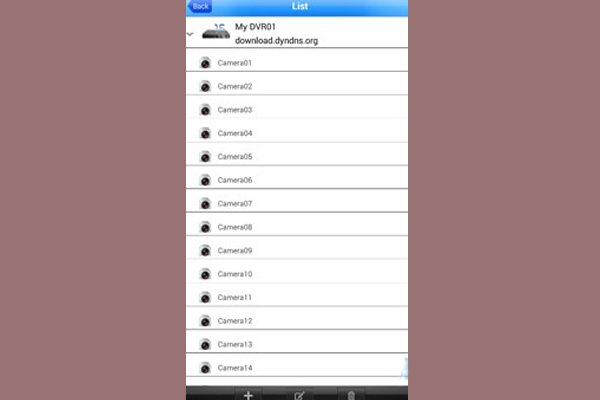
Bạn muốn xem mấy camera thì click chọn với số lần tương ứng. Nếu muốn xem 4 camera cùng một lúc thì chọn 4 lần. Chọn xong thì hình ảnh quan sát từ các camera bạn đã chọn sẽ hiển thị lên màn hình, bây giờ thì bạn xem camera bình thường.
Trên đây là các bước tải và cài đặt phần mềm Vmeyesuper trên máy tính để xem camera. Với quy trình hướng dẫn này King camera hy vọng sẽ giúp các bạn cài đặt phần mềm tại nhà hoặc cơ quan khi có nhu cầu một cách nhanh chóng, dễ dàng hơn. Nếu có vấn đề gì cần hỗ trợ thì hãy liên hệ với King camera nhé.




![[[Tư Vấn] Chi phí lắp camera cho phòng trọ an toàn hợp lý](https://kingcamera.vn/uploads/news/chi-phi-lap-dat-camera-cho-phong-tro-an-toan.jpg)

![[Hướng Dẫn] Kích hoạt gói lưu trữ đám mây camera yoosee](https://kingcamera.vn/uploads/news/kich-hoat-goi-luu-tru-dam-may-camera-yoosee-1.jpg)




Bình luận của bạn